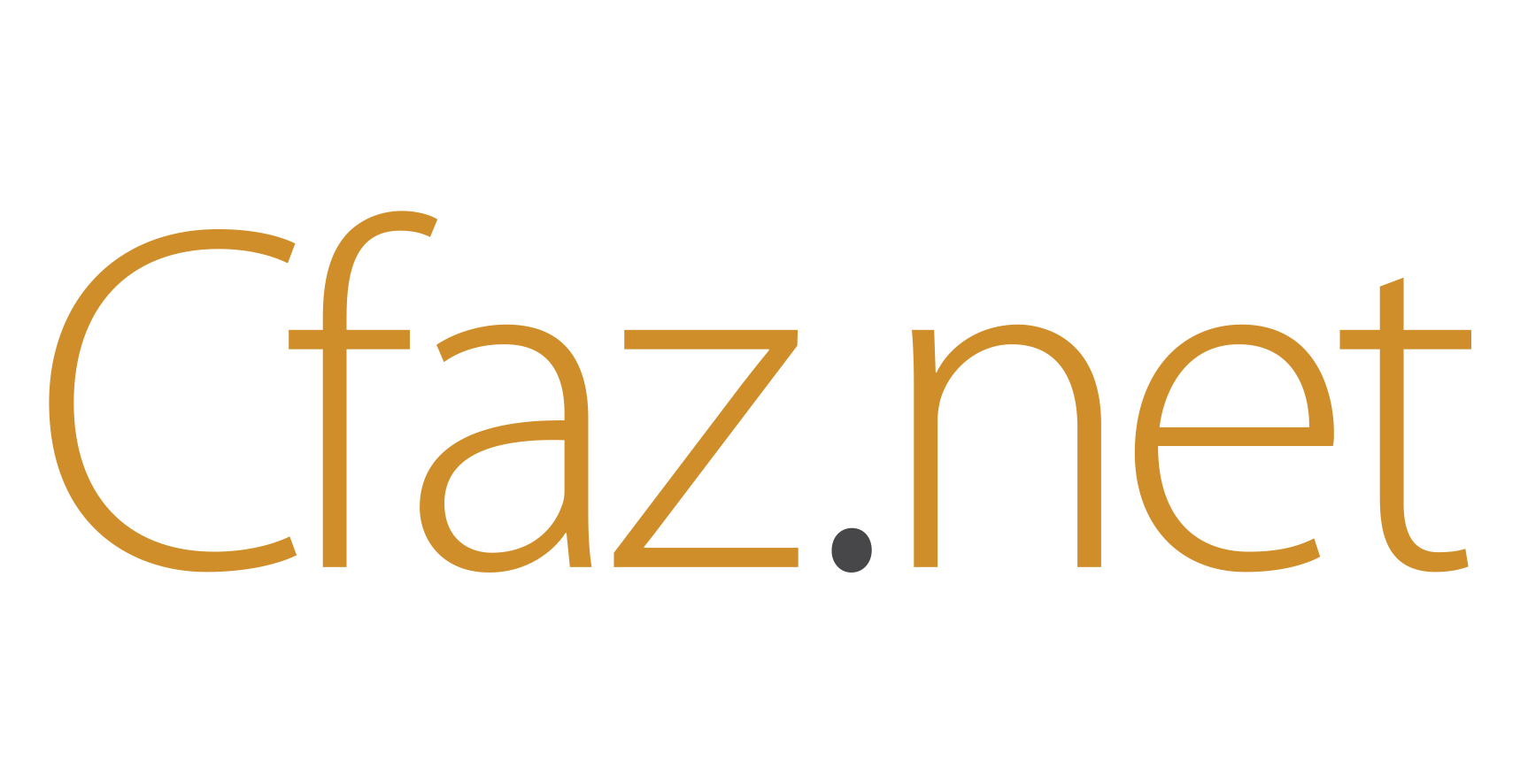- Print
- DarkLight
Gerenciando Forma de Pagamento
Criando forma de pagamento
O cadastro de novas formas de pagamento pode ser acessado através do menu:
Configurações -> Financeiro -> Formas de Pagamento
Ao clicar no botão + Nova Forma de Pagamento, o formulário de cadastro será exibido, permitindo o registro de uma nova forma de pagamento com os seguintes campos:
- Clínica: Clínica a qual essa forma de pagamento pertencerá;
- Conta Financeira: Conta onde o recurso será destinado ao receber o pagamento ou de onde será retirado o valor, caso seja uma forma de pagamento utilizada para registrar despesas da clínica;
- Tipo: Usado para identificar se a forma de pagamento será aplicada apenas para pagamentos, recebimentos ou ambos. Se marcada como 'Pagamento', essa forma de pagamento será exibida apenas no registro de despesas. Caso esteja marcada como 'Recebimento', será exibida apenas para receitas. Já a opção 'Recebimento/Pagamento' permitirá que a forma de pagamento apareça tanto no lançamento de receitas quanto no de despesas;
- Nome: Nome escolhido para a forma de pagamento. Por exemplo: Pix, Dinheiro, Cartão de Crédito;
- Abreviação: Este campo não é obrigatório, mas você pode definir uma sigla para identificar essa forma de pagamento.
Considerar na data de referência
Essas opções permitem configurar qual data deve ser considerada ao calcular a data de recebimento (Data de entrada).
Data de referência: Existem três opções disponíveis:
- Início do mês: O cálculo sempre será realizado a partir do dia 1º de cada mês;
- Data atual: Considera a data em que o recebimento está sendo criado;
- Data do pedido: Utiliza a data definida no momento da criação do pedido.
Adicionar X dias à data de referência: Funciona apenas se a Data de Referência for diferente de 'Início do mês'. Esta opção permite adicionar um número de dias corridos antes de definir a data a ser utilizada no cálculo do recebimento. Por exemplo, o primeiro recebimento ocorrerá em 60 dias, e os seguintes serão realizados mensalmente.
Considerar no cálculo das parcelas
Essas opções permitem configurar como deve ser calculada a data de recebimento (Data de entrada).
- Contabilizar Sábados: Se marcada, essa opção incluirá os sábados no cálculo dos dias, caso contrário o sábado será pulado.
- Contabilizar Domingos: Se marcada, essa opção incluirá os domingos no cálculo dos dias, caso contrário o domingo será pulado.
- Contabilizar Feriados: Se marcada, essa opção incluirá os feriados no cálculo dos dias, ou seja, os feriados serão contabilizados. Para pular os feriados, basta desmarcar a opção.
- Adicionar X meses: Acrescenta X meses à data de referência.
- Adicionar X dias: Acrescenta X dias à data de referência.
- Status Inicial: É a situação que o lançamento vai ficar quando for criado no recebimento.
- Aberto: Quando o lançamento ainda não foi liquidado, ou seja, o dinheiro ainda não está em posse da clínica, o status ficará como 'Em aberto'. Por exemplo, um convênio que paga no mês seguinte terá seu lançamento marcado como 'Em aberto'. Na criação do recebimento, a clínica deve revisar os lançamentos efetivamente pagos e alterar o status de 'Aberto' para 'Fechado'. Importante: os valores de lançamentos 'Em aberto' não são incluídos no saldo do Relatório de Contas até que o status seja alterado para 'Fechado'.
- Fechado: As formas de pagamento que não exigem uma verificação futura, como dinheiro, costumam ser marcadas diretamente como 'Fechado'. Algumas clínicas também marcam pagamentos de cartão como 'Fechado' para facilitar a gestão, porém o ideal é marcar como 'Fechado' apenas o dinheiro que realmente foi recebido.
Modificar a data de entrada
Essas opções permitem ajustar o resultado da data calculada para o recebimento (Data de entrada).
- A data de entrada pode cair aos sábados: Se marcada, essa opção permitirá receber aos sábados. Caso desmarcada, se a data do recebimento coincidir com um sábado, ela será automaticamente ajustada para o próximo dia válido.
- A data de entrada pode cair aos domingos: Se marcada, essa opção permitirá receber aos domingos. Caso desmarcada, se a data do recebimento coincidir com um domingo, ela será automaticamente ajustada para o próximo dia válido.
- A data de entrada pode cair nos feriados: Se marcada, essa opção permitirá receber aos feriados. Caso desmarcada, se a data do recebimento coincidir com um feriado, ela será automaticamente ajustada para o próximo dia válido.
Informações
- Informações Complementares: Campo de preenchimento livre para esse tipo de informação.
- Comentários: Campo de preenchimento livre onde pode-se colocar qualquer informação.
Exemplos de configurações
5º dia útil do mês
- Data de referência: Início do mês
- Adicionar X dias à data de referência: 0
- Contabilizar Sábados: Desmarcar
- Contabilizar Domingos: Desmarcar
- Contabilizar Feriados: Desmarcar
- Adicionar X meses: 0
- Adicionar X dias: 5
- A data de entrada pode cair aos sábados: Desmarcar
- A data de entrada pode cair aos domingos: Desmarcar
- A data de entrada pode cair nos feriados: Desmarcar
5º dia útil do próximo mês
- Data de referência: Início do mês
- Adicionar X dias à data de referência: 0
- Contabilizar Sábados: Desmarcar
- Contabilizar Domingos: Desmarcar
- Contabilizar Feriados: Desmarcar
- Adicionar X meses: 1
- Adicionar X dias: 5
- A data de entrada pode cair aos sábados: Desmarcar
- A data de entrada pode cair aos domingos: Desmarcar
- A data de entrada pode cair nos feriados: Desmarcar
Todo dia 15
- Data de referência: Início do mês
- Adicionar X dias à data de referência: 0
- Contabilizar Sábados: Marcar
- Contabilizar Domingos: Marcar
- Contabilizar Feriados: Marcar
- Adicionar X meses: 0
- Adicionar X dias: 15
- A data de entrada pode cair aos sábados: Marcar
- A data de entrada pode cair aos domingos: Marcar
- A data de entrada pode cair nos feriados: Marcar
Observações: Se o dia 15 cair em um sábado, domingo ou feriado, e os recebimentos não puderem ou não devam ocorrer nesses dias, as opções abaixo precisam estar desmarcadas. Isso garantirá que a data seja ajustada para o próximo dia válido.
- A data de entrada pode cair aos sábados: Desmarcar
- A data de entrada pode cair aos domingos: Desmarcar
- A data de entrada pode cair nos feriados: Desmarcar
Acrescentar 5 dias úteis
- Data de referência: Data atual ou Data do pedido
- Adicionar X dias à data de referência: 0
- Contabilizar Sábados: Desmarcar
- Contabilizar Domingos: Desmarcar
- Contabilizar Feriados: Desmarcar
- Adicionar X meses: 0
- Adicionar X dias: 5
- A data de entrada pode cair aos sábados: Desmarcar
- A data de entrada pode cair aos domingos: Desmarcar
- A data de entrada pode cair nos feriados: Desmarcar
Acrescentar 15 dias
- Data de referência: Data atual ou Data do pedido
- Adicionar X dias à data de referência: 0
- Contabilizar Sábados: Marcar
- Contabilizar Domingos: Marcar
- Contabilizar Feriados: Marcar
- Adicionar X meses: 0
- Adicionar X dias: 15
- A data de entrada pode cair aos sábados: Marcar
- A data de entrada pode cair aos domingos: Marcar
- A data de entrada pode cair nos feriados: Marcar
Observações: Se ao acrescentar os 15 dias, o dia escolhido acabar cair em um sábado, domingo ou feriado, e os recebimentos não puderem ou não devam ocorrer nesses dias, as opções abaixo precisam estar desmarcadas. Isso garantirá que a data seja ajustada para o próximo dia válido.
- A data de entrada pode cair aos sábados: Desmarcar
- A data de entrada pode cair aos domingos: Desmarcar
- A data de entrada pode cair nos feriados: Desmarcar
Configuração de Taxa
Se necessário, é possível configurar uma taxa para a forma de pagamento. A taxa aplicada será um valor descontado do recebimento ao usar essa forma. Por exemplo, operadoras de cartão de crédito geralmente cobram uma taxa, que pode variar entre crédito e débito, e também de acordo com a operadora.
Para criar essa Taxa, devemos clicar no botão + Adicionar Taxa e preencher os campos:
- Conta Financeira: Conta onde será retirado o valor da taxa. É importante que a Conta Financeira seja a mesma para a qual foi destinada a forma de pagamento que está sendo criada.
- Categoria Financeira: Essa opção permite categorizar o tipo de cobrança.
- Tipo e valor: O campo 'Tipo' define como a taxa será calculada, com duas opções disponíveis: Percentual ou Valor Absoluto. O campo 'Valor' especifica o valor do percentual ou o valor absoluto que será aplicado.
- Comentários: Campo livre que você pode preencher para armazenar qualquer informação.
Exemplos
- Tipo percentual
Cartão de crédito ou débito cobram uma taxa de acordo com o valor recebido, então o ideal para essa forma de pagamento é criar uma taxa com o tipo 'Percentual' e o valor será a % que o cartão cobra, por exemplo 2%. Dessa maneira, basta preencher o valor com 2. - Tipo valor absoluto
A maioria dos bancos cobram um valor fixo por boleto. Então, caso sua clínica gere um boleto para o paciente pagar, você deve criar a taxa para essa forma de pagamento, com o tipo 'Valor Absoluto' e preencher o campo 'Valor' com valor que é cobrado pelo boleto.